从第三页开始编辑Word页码
小编今天教大家从第三页开始编辑word页码。夏天来了,应届的毕业生也该准备简历了,那么我们的简历一般第一节是封面,第二页是简介,第三页开始才是要展示的内容,这个时候该怎么从第三页设置页码呢?快来学习下吧,马上就能用上的。
Word页码从第三页开始的设置步骤如下:
步骤一、将鼠标放到"第二页"的第一个字符的前面,然后单击菜单栏的"插入"中的"分隔符",在弹出的"分隔符"窗口中我们将"下一页"的前面打上钩;

步骤二、同样,将鼠标放到"第三页"开头的第一个字的前面,插入–>分隔符–>下一页;
步骤三、在"第三页"插入完"分隔符"后,鼠标不要移动,选择菜单栏的"插入"在下拉菜单中选择"页码",然后将"对齐方式"设置为"居中",单击"格式"按钮,此时会弹出个"页码格式"窗口,我们选择"起始页码"在里面输入"1",然后确定;
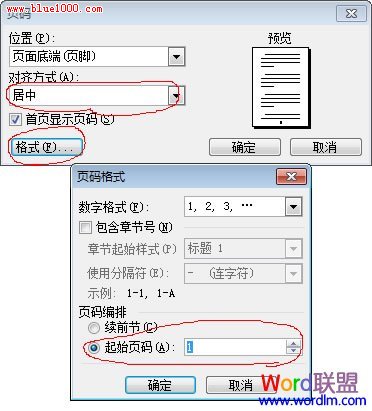
步骤三、双击"第三页"的页码处,此时会进入到页眉和页脚编辑状态中,在"页眉和页脚"的工具栏中,我们单击关闭"链接到前一个",(也就是关闭与前一个页面之间的链接关系),如下图红色区域;
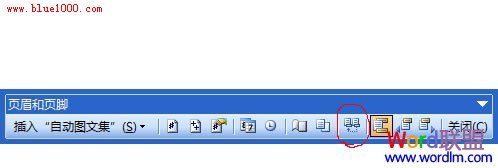
步骤四、此时就已经完成得差不多了,现在第一页页码是1、第二页页码是2、第三页页码是1、第四页是2等,这样的显示方式。接下来我们只需要手动删除"第一页"和"第二页"的页码就可以了。
好了"Word页码从第三页开始"一共分为四个步骤,到这里就已经讲完了,无论你是从来没用过Word还是经常使用者,以上知识只要你认真预览,就算你一步一步的照抄,也绝对可以实现Word页码从第三页开始。
上一篇:Win7系统预览Word2010文档显示错误的解决办法
栏 目:office激活
本文标题:从第三页开始编辑Word页码
本文地址:https://www.fushidao.cc/wangzhanyunying/18101.html
您可能感兴趣的文章
- 06-25office2021永久免费激活方法
- 06-25office专业增强版2021激活密钥2023密钥永久激活 万能office2021密钥25位
- 06-25office2021年最新永久有效正版激活密钥免费分享
- 06-25最新office2021/2020激活密钥怎么获取 office激活码分享 附激活工具
- 06-25office激活密钥2021家庭版
- 06-25Office2021激活密钥永久最新分享
- 06-24Word中进行分栏文档设置的操作方法
- 06-24Word中进行文档设置图片形状格式的操作方法
- 06-24Word中2010版进行生成目录的操作方法
- 06-24word2007中设置各个页面页眉为不同样式的操作方法


阅读排行
推荐教程
- 11-30正版office2021永久激活密钥
- 11-25怎么激活office2019最新版?office 2019激活秘钥+激活工具推荐
- 11-22office怎么免费永久激活 office产品密钥永久激活码
- 11-25office2010 产品密钥 永久密钥最新分享
- 11-22Office2016激活密钥专业增强版(神Key)Office2016永久激活密钥[202
- 11-30全新 Office 2013 激活密钥 Office 2013 激活工具推荐
- 11-25正版 office 产品密钥 office 密钥 office2019 永久激活
- 11-22office2020破解版(附永久密钥) 免费完整版
- 11-302023 全新 office 2010 标准版/专业版密钥
- 03-262024最新最新office365激活密钥激活码永久有效






